大神帮你win10系统桌面预览窗口模糊的方案
发布时间:2019-05-08 11:00 作者:win10 64位系统 来源:http://www.win10jihuo.com
今天小编分享一下win10系统桌面预览窗口模糊问题的处理方法,在操作win10电脑的过程中常常不知道怎么去解决win10系统桌面预览窗口模糊的问题,有什么好的方法去处理win10系统桌面预览窗口模糊呢?今天本站小编教您怎么处理此问题,其实只需要1、首先我们要给按下“win+R”的组合键给进行调出“运行”的窗口,接着输入“Regedit”的命令之后回车; 2、接着要在打开的注册表编辑器的窗口中,要按顺序给展开下面的注册项“HKEY_CURREnT_UsER--software--Microsoft--windows--CurrentVersion--Explorer--Taskband”就可以完美解决了。下面就由小编给你们具体详解win10系统桌面预览窗口模糊的图文步骤:

1、首先我们要给按下“win+R”的组合键给进行调出“运行”的窗口,接着输入“Regedit”的命令之后回车;
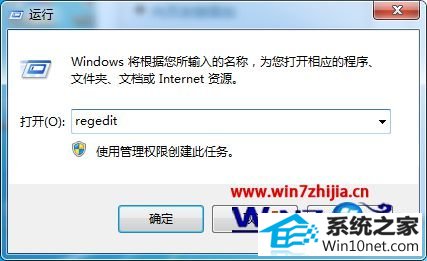
2、接着要在打开的注册表编辑器的窗口中,要按顺序给展开下面的注册项“HKEY_CURREnT_UsER--software--Microsoft--windows--CurrentVersion--Explorer--Taskband”;
3、然后要在右边空白的地方要进行新建dwoRd(32-位)的值,要把它给命名成“MinThumbsizepx”;
4、接着要在这样新建的键值的地方进行右键修正,基数设置成“十进制”,数值给键入450,接着要单击“确定”的按钮;
5、最后要给返回桌面在任务栏进行右键调出任务的管理器,接着要在进程中给进行结束explorer.exe的进程,接着要单击“文件——新建任务”重进行加载explorer.exe进程就行了。
关于win10系统桌面预览窗口模糊的图文步骤就跟大家介绍到这边了,大家可以通过修改注册表就可以了,希望对大家有所帮助。

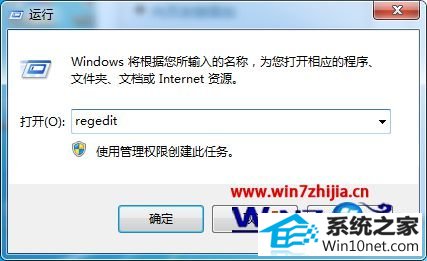 2、接着要在打开的注册表编辑器的窗口中,要按顺序给展开下面的注册项“HKEY_CURREnT_UsER--software--Microsoft--windows--CurrentVersion--Explorer--Taskband”;
2、接着要在打开的注册表编辑器的窗口中,要按顺序给展开下面的注册项“HKEY_CURREnT_UsER--software--Microsoft--windows--CurrentVersion--Explorer--Taskband”;